浏览器数据在哪个文件夹 怎样查找Windows10 Edge浏览器的收藏夹路径
浏览器数据在哪个文件夹,随着互联网的普及和发展,浏览器已经成为我们日常生活中必不可少的工具之一,在使用浏览器的过程中,我们不可避免地会产生各种数据,如浏览记录、书签、下载文件等。对于Windows10系统中的Edge浏览器用户来说,了解浏览器数据存储的位置以及如何查找收藏夹路径是非常重要的。在本文中我们将探究浏览器数据存储的文件夹位置,并提供了一种简单的方法来查找Windows10 Edge浏览器的收藏夹路径。
操作方法:
1.这里说下正确的位置,首先你最好把隐藏的系统文件都打开!
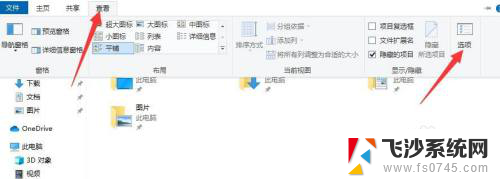
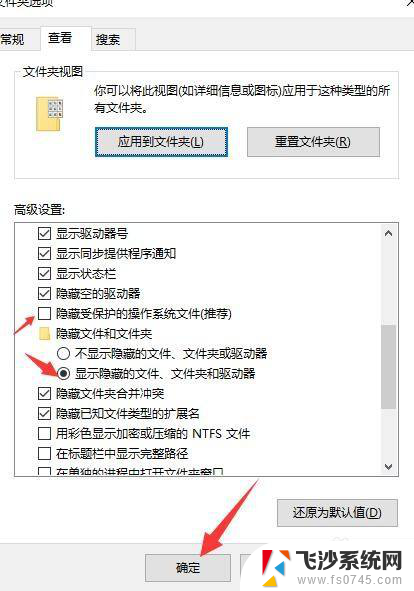
2.然后直接进系统盘,比如我的系统在C盘
C:\Users\你电脑登录用户名\AppData\Local\Microsoft\Edge
3.进到这个目录,你会发现有一个User Data文件夹,这里面就是浏览器所有数据了!
4.你的系统如果是保留文件的重置,或者是更新升级没了的收藏夹,一般在C盘有一个Windows.old。
在这里面去找上一步的User Data文件夹
C:\Windows.old\Users\登录用户名\AppData\Local\Microsoft\Edge\User Data
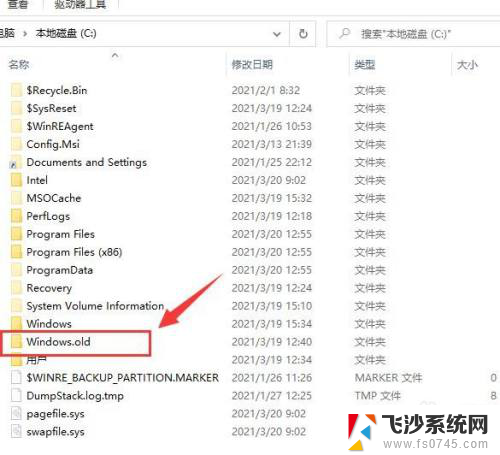
5.找到以后你如果不想找收藏夹,就直接把这个User Data文件夹整个复制替换掉这个路径的文件夹就行了!你会发现浏览器所有的收藏,包括你的设置都回来了!
C:\Users\你电脑登录用户名\AppData\Local\Microsoft\Edge
6.如果你是处女座,怕把历史记录,或浏览的一些垃圾也复制过去了。可以进文件夹找!C:\Windows.old\Users\你电脑登录用户名\AppData\Local\Microsoft\Edge\User Data\Default
这个路径下面一个Favicons文件,我觉得他可能就是收藏的网址!不是很确定,没试过了。我是整个复制的!
7.好了,步骤就到这,这个绝对有用!2021.3月20最新的更新!
以上就是浏览器数据存储位置的全部内容,如果你遇到了相同的问题,可以参考本文中介绍的步骤来修复,希望这对你有所帮助。
浏览器数据在哪个文件夹 怎样查找Windows10 Edge浏览器的收藏夹路径相关教程
-
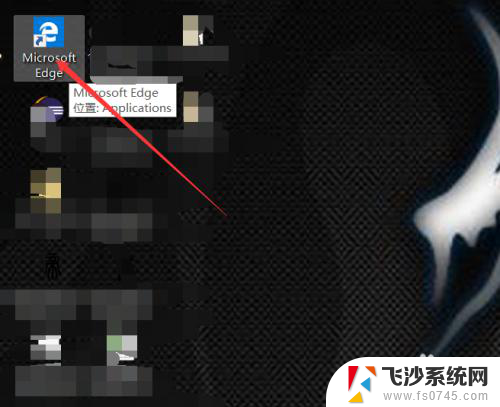 在哪里打开ie浏览器 win10找不到IE浏览器怎么办
在哪里打开ie浏览器 win10找不到IE浏览器怎么办2024-05-20
-
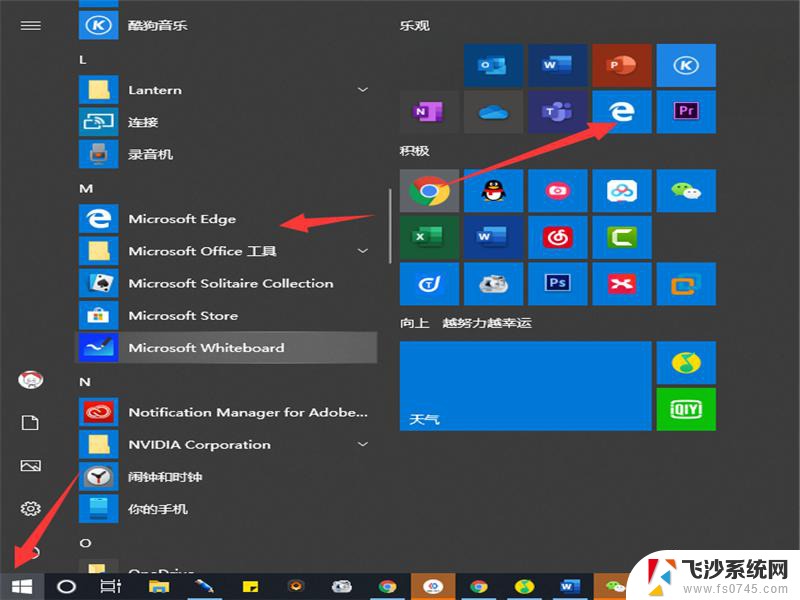 win10的浏览器在哪 Win10自带浏览器搜索网页方法
win10的浏览器在哪 Win10自带浏览器搜索网页方法2024-04-08
-
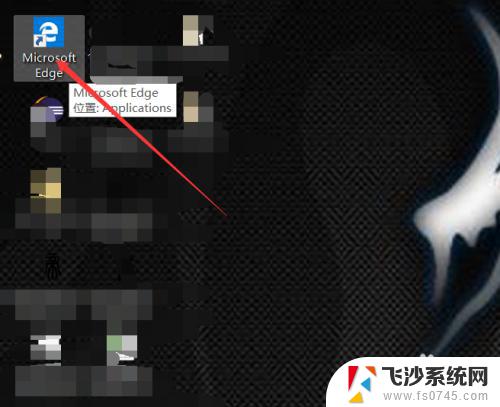 windows10找不到ie浏览器 Win10系统找不到IE浏览器怎么办
windows10找不到ie浏览器 Win10系统找不到IE浏览器怎么办2023-11-02
-
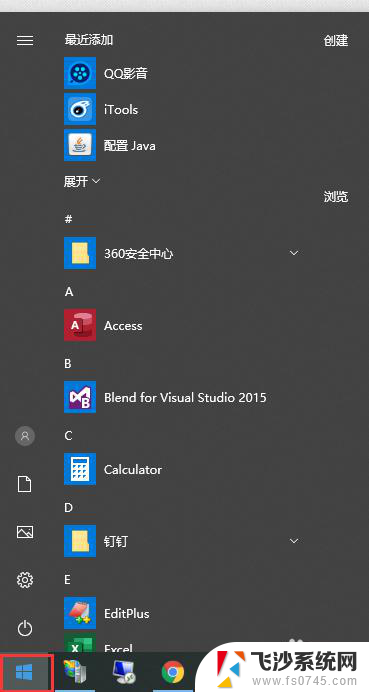 win10怎样默认浏览器 win10如何修改默认浏览器
win10怎样默认浏览器 win10如何修改默认浏览器2024-06-04
- win10找不到xp Windows 10无法浏览Windows XP共享文件夹的解决办法
- win截图在哪个文件夹 Win10截图保存路径在哪
- 字体添加到哪个文件夹 win10字体文件夹路径
- win10如何调出ie浏览器 win10如何找回IE浏览器
- win10的默认浏览器怎么设置 win10默认浏览器设置教程
- win10如何设置ie浏览器为默认浏览器 Win10如何将默认浏览器设置为IE浏览器
- 苹果手机可以连接联想蓝牙吗 苹果手机WIN10联想笔记本蓝牙配对教程
- 怎样从win8升级到win10系统 Win8升级至Win10详细教程
- win10手机连接可以卸载吗 Win10手机助手怎么卸载
- win10系统启动文件夹在哪里 如何在Win10中快速打开启动文件夹
- windows10系统字体大小 win10电脑字体大小设置方法
- 罗技接收器无法识别usb 如何解决Win10系统无法识别Logitech Unifying Receiver问题
win10系统教程推荐
- 1 苹果手机可以连接联想蓝牙吗 苹果手机WIN10联想笔记本蓝牙配对教程
- 2 win10手机连接可以卸载吗 Win10手机助手怎么卸载
- 3 win10里此电脑的文档文件夹怎么删掉 笔记本文件删除方法
- 4 win10怎么看windows激活码 Win10系统激活密钥如何查看
- 5 电脑键盘如何选择输入法 Win10输入法切换
- 6 电脑调节亮度没有反应什么原因 Win10屏幕亮度调节无效
- 7 电脑锁屏解锁后要按窗口件才能正常运行 Win10锁屏后程序继续运行设置方法
- 8 win10家庭版密钥可以用几次 正版Windows10激活码多少次可以使用
- 9 win10系统永久激活查询 如何查看Windows10是否已经永久激活
- 10 win10家庭中文版打不开组策略 Win10家庭版组策略无法启用怎么办